マニュアル
- Unity ユーザーマニュアル 2022.3 (LTS)
- Unity 2022 LTS の新機能
- パッケージと機能セット
- リリースパッケージ
- 2D Animation
- 2D Aseprite Importer
- 2D Pixel Perfect
- 2D PSD Importer
- 2D SpriteShape
- 2D Tilemap Extras
- Adaptive Performance
- Addressables
- Ads Mediation
- Advertisement Legacy
- AI Navigation
- Alembic
- Analytics
- Android Logcat
- Animation Rigging
- Apple ARKit XR Plugin
- AR Foundation
- Authentication
- Build Automation
- Burst
- CCD Management
- Cinemachine
- Cloud Code
- Cloud Diagnostics
- Cloud Save
- Code Coverage
- Collections
- Deployment
- Device Simulator Devices
- Economy
- Editor Coroutines
- Entities
- Entities Graphics
- FBX Exporter
- Google ARCore XR Plugin
- Unity の Havok Physics
- In App Purchasing
- Input System
- iOS 14 Advertising Support
- JetBrains Rider Editor
- Leaderboards
- Live Capture
- Lobby
- Localization
- Magic Leap XR Plugin
- Matchmaker
- Mathematics
- Memory Profiler
- ML Agents
- Mobile Notifications
- Multiplay
- Multiplayer Tools
- Netcode for Entities
- Netcode for GameObjects
- Oculus XR Plugin
- OpenXR Plugin
- プレイヤーアカウント
- Polybrush
- Post Processing
- ProBuilder
- Profile Analyzer
- Python Scripting
- レコーダー
- Relay
- Remote Config
- Scriptable Build Pipeline
- Sequences
- Serialization
- Splines
- Sysroot Base
- Sysroot Linux x64
- System Metrics Mali
- Terrain Tools
- Test Framework
- TextMeshPro
- Timeline
- Toolchain Linux x64
- Toolchain MacOS Linux x64
- Toolchain Win Linux x64
- Tutorial Authoring Tools
- Tutorial Framework
- Unity Distribution Portal (UDP)
- Unity Logging
- Unity Physics
- Unity Profiling Core API
- Unity Transport
- User Generated Content
- User Generated Content Bridge
- User Reporting
- Version Control
- Visual Scripting
- Visual Studio Code Editor
- Visual Studio Editor
- WebGL Publisher
- XR Hands
- XR Interaction Toolkit
- XR Plugin Management
- リリース候補
- プレリリースパッケージ
- コアパッケージ
- ビルトインパッケージ
- AI
- Android JNI
- Animation
- Asset Bundle
- Audio
- Cloth
- Director
- Image Conversion
- IMGUI
- JSONSerialize
- NVIDIA
- Particle System
- Physics
- Physics 2D
- Screen Capture
- Terrain
- Terrain Physics
- Tilemap
- UI
- UIElements
- Umbra
- Unity Analytics
- Unity Web Request
- Unity Web Request Asset Bundle
- Unity Web Request Audio
- Unity Web Request Texture
- Unity Web Request WWW
- Vehicles
- Video
- VR
- Wind
- XR
- 実験的パッケージ
- パッケージをキーワードで探す
- Unity の Package Manager
- Unity のパッケージ使用のしくみ
- 概念
- コンフィギュレーション
- Package Manager ウィンドウ
- Package Manager ウィンドウへのアクセス
- リストビュー
- 詳細ビュー
- 機能 (詳細) 表示
- パッケージと機能セットの検索
- 追加と削除
- Unity レジストリから機能セットをインストールする
- レジストリからパッケージをインストールする
- ローカルフォルダーからパッケージをインストールする
- ローカルの .tgz ファイルからパッケージをインストールする
- Git URL からパッケージをインストールする
- レジストリから名前を指定してパッケージをインストールする
- インストールされたパッケージをプロジェクトから削除する
- ビルトインパッケージの無効化
- 別のパッケージバージョンへの変更
- Asset Store パッケージのインポート
- Asset Store パッケージの更新
- インポートしたアセットをプロジェクトから削除する
- Asset Store のキャッシュからパッケージを削除する
- 複数のパッケージに対するアクションの実行
- パッケージドキュメントを探す
- パッケージの検査
- パッケージ用のスクリプティング API
- スコープ付きレジストリ
- 解決と競合
- プロジェクトマニフェスト
- トラブルシューティング
- カスタムパッケージの作成
- Feature (機能) セット
- リリースパッケージ
- Unity を使用する
- Unity のインストール
- Unity のアップグレード
- Unity のインターフェース
- クイックスタートガイド
- 高度なベストプラクティスガイド
- ゲームの作成
- エディター機能
- 分析
- Unity のメモリ
- プロファイラー概要
- アプリケーションのプロファイル
- よく使われるプロファイラーマーカー
- Profiler ウィンドウ
- Asset Loading Profiler モジュール
- Audio Profiler モジュール
- CPU Usage Profiler モジュール
- File Access Profiler モジュール
- Global Illumination Profiler モジュール
- GPU Usage Profiler モジュール
- Memory Profiler モジュール
- Physics プロファイラーモジュール
- Physics 2D Profiler モジュール
- Rendering Profiler モジュール
- UI Profiler と UI Details Profiler
- Video Profiler モジュール
- Virtual Texturing プロファイラーモジュール
- Profiler のカスタマイズ
- 低レベルのネイティブプラグイン Profiler API
- プロファイリングツール
- ログファイル
- Unity における最適化
- アセットローディングメトリクス
- アセットワークフロー
- 入力
- 2D ゲーム開発
- 2D の基本
- 2D ゲーム開発クイックスタートガイド
- 2D ソート
- スプライトの使用法
- タイルマップの作成
- 2D 物理演算リファレンス
- グラフィックス
- レンダーパイプライン
- カメラ
- ライティング
- モデル
- メッシュ
- テクスチャ
- シェーダー
- シェーダーの基礎概念
- ビルトインシェーダー
- Shader Graph の使用
- シェーダーの作成
- シェーダー作成の概要
- ShaderLab
- ShaderLab: シェーダーオブジェクトの定義
- ShaderLab: SubShader の定義
- ShaderLab: パスの定義
- ShaderLab: シェーダープログラムの追加
- ShaderLab: パッケージの要件を指定する
- ShaderLab: コマンド
- ShaderLab: Category ブロックによるコマンドのグループ化
- ShaderLab コマンド: AlphaToMask
- ShaderLab コマンド: Blend
- ShaderLab コマンド: BlendOp
- ShaderLab コマンド: ColorMask
- ShaderLab コマンド: Conservative
- ShaderLab コマンド: Cull
- ShaderLab コマンド: Offset
- ShaderLab コマンド: Stencil
- ShaderLab コマンド: UsePass
- ShaderLab コマンド: GrabPass
- ShaderLab コマンド: ZClip
- ShaderLab コマンド: ZTest
- ShaderLabコマンド: ZWrite
- ShaderLab の古い機能
- Unity での HLSL
- Unity での GLSL
- シェーダーの例
- サーフェスシェーダーの記述
- 様々なグラフィックス API のシェーダーの作成
- シェーダーのパフォーマンスについての理解
- マテリアル
- ビジュアルエフェクト
- ポストプロセス、フルスクリーンエフェクト
- パーティクルシステム
- パーティクルシステムソリューションの選択
- ビルトインのパーティクルシステム
- ビルトインパーティクルシステムの使用
- パーティクルシステム - 頂点ストリームとスタンダードシェーダーサポート
- パーティクルシステム GPU インスタンス
- パーティクルシステム C# Job System インテグレーション
- コンポーネントとモジュール
- パーティクルシステム
- Particle System モジュール
- メインモジュール
- Emission モジュール
- Shape モジュール
- Velocity over Lifetime モジュール
- Noise モジュール
- Limit Velocity over Lifetime モジュール
- Inherit Velocity モジュール
- Lifetime by Emitter Speed モジュール
- Force over Lifetime モジュール
- Color Over Lifetime モジュール
- Color By Speed モジュール
- Size over Lifetime モジュール
- Size by Speed モジュール
- Rotation over Lifetime モジュール
- Rotation by Speed モジュール
- External Forces モジュール
- Collision モジュール
- Triggers モジュール
- Sub Emitters モジュール
- Texture Sheet Animation モジュール
- Lights モジュール
- Trails モジュール
- Custom Data モジュール
- Renderer モジュール
- Particle System Force Field
- Visual Effect Graph
- デカールとプロジェクター
- レンズフレアとハロー
- ライン、トレイル、ビルボード
- 空
- 色
- グラフィックス API サポート
- グラフィックスのパフォーマンスとプロファイリング
- ゲーム世界の構築
- 物理演算
- スクリプト
- マルチプレイヤーとネットワーク
- オーディオ
- ビデオの概要
- アニメーション
- ユーザーインターフェース (UI)
- Unity の UI システムの比較
- UI Toolkit
- UI Toolkit について
- UI Builder
- UI の構築
- ビジュアルツリー
- UXML による UI の構築
- C# スクリプトによる UI の構築
- カスタムコントロール
- 要素管理のベストプラクティス
- UXML ドキュメントをロジックでカプセル化する
- UXML 要素のリファレンス
- UXML 要素 BindableElement
- UXML 要素 VisualElement
- UXML 要素 BoundsField
- UXML 要素 BoundsIntField
- UXML 要素 Box
- UXML 要素 Button
- UXML 要素 ColorField
- UXML 要素 CurveField
- UXML 要素 DoubleField
- UXML 要素 DropdownField
- UXML 要素 EnumField
- UXML 要素 EnumFlagsField
- UXML 要素 FloatField
- UXML 要素 Foldout
- UXML要素 GradientField
- UXML 要素 GroupBox
- UXML 要素 Hash128Field
- UXML 要素 HelpBox
- UXML 要素 IMGUIContainer
- UXML 要素 Image
- UXML 要素 InspectorElement
- UXML 要素 IntegerField
- UXML 要素 Label
- UXML 要素 LayerField
- UXML 要素 LayerMaskField
- UXML 要素 LongField
- UXML 要素 ListView
- UXML 要素 MaskField
- UXML 要素 MinMaxSlider
- UXML 要素 MultiColumnListView
- UXML 要素 MultiColumnTreeView
- UXML 要素 ObjectField
- UXML 要素 PopupWindow
- UXML 要素 ProgressBar
- UXML 要素 PropertyField
- UXML 要素 RadioButton
- UXML 要素 RadioButtonGroup
- UXML 要素 RectField
- UXML 要素 RectIntField
- UXML 要素 RepeatButton
- UXML 要素 ScrollView
- UXML 要素 Scroller
- UXML 要素 Slider
- UXML 要素 SliderInt
- UXML 要素 TagField
- UXML 要素 TextElement
- UXML 要素 TextField
- UXML 要素 Toggle
- UXML 要素 Toolbar
- UXML 要素 ToolbarBreadcrumbs
- UXML 要素 ToolbarButton
- UXML 要素 ToolbarMenu
- UXML 要素 ToolbarPopupSearchField
- UXML 要素 ToolbarSearchField
- UXML 要素 ToolbarSpacer
- UXML 要素 ToolbarToggle
- UXML 要素 TreeView
- UXML 要素 TwoPaneSplitView
- UXML 要素 UnsignedIntegerField
- UXML 要素 UnsignedLongField
- UXML 要素 Vector2Field
- UXML 要素 Vector2IntField
- UXML 要素 Vector3Field
- UXML 要素 Vector3IntField
- UXML 要素 Vector4Field
- UI 構築の例
- UI のスタイル設定
- UI Toolkit Debugger
- イベントによる動作の制御
- UI Renderer
- エディター UI のサポート
- ランタイム UI のサポート
- テキストを扱う
- 例
- 移行ガイド
- Unity UI
- IMGUI (即時モードの GUI)
- Unity Services
- XR
- Unity の Asset Store
- プラットフォーム特有の情報
- Unity as a Library を他のアプリケーションで使用
- ディープリンク
- Xcode フレームデバッガーのインテグレーション
- Android
- Android について
- Android 用の開発を始める
- Android 用の開発
- Android 用のビルドと提出
- Chrome OS
- Dedicated Server
- iOS
- Linux
- macOS
- tvOS
- WebGL
- Windows
- ユニバーサル Windows プラットフォーム
- ユニバーサル Windows プラットフォームについて
- ユニバーサル Windows プラットフォーム用の開発を始める
- ユニバーサル Windows プラットフォーム用の開発
- ユニバーサル Windows プラットフォーム用のビルドと提供
- Unity Search
- 古いナビゲーションと経路探索
- ナビゲーションの概要
- ナビゲーション リファレンス
- ナビゲーションの使いかた
- 用語集
- Unity ユーザーマニュアル 2022.3 (LTS)
- Unity を使用する
- Unity のインターフェース
- Inspector ウィンドウ
Inspector ウィンドウ
Inspector ウィンドウを使って、ゲームオブジェクト、Unity コンポーネント、Assets、Materials、In-Editorの設定やプリファレンスなど、Unity エディターのほとんどすべてのもの (ゲームオブジェクト、Unity コンポーネント、アセット、マテリアル、エディター内設定、環境設定など) の プロパティと設定の表示編集 を行うことができます。
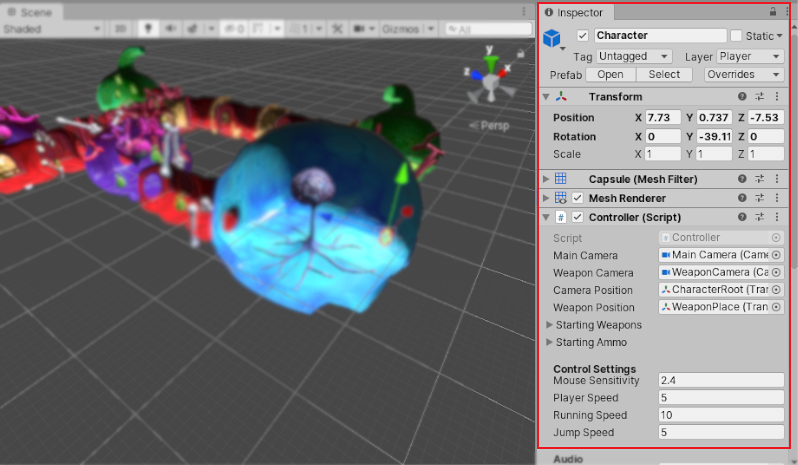
Inspector ウィンドウを開く
Inspector ウィンドウを開くには、以下のいずれかの操作を行います。
- メニューから Windows > General > Inspector を選択して、フローティング Inspector ウィンドウを開きます。
- 任意のウィンドウのその他のメニュー (⋮) から、Add Tab > Inspector を選択して、Inspector を新しいタブで開きます。
Inspector ウインドウは数に上限なく開くことができ、他のウインドウと同じように 再配置、ドッキング、サイズ変更 ができます。
Inspector ウィンドウのフォーカスの制御
デフォルトでは、Inspector ウィンドウは現在の選択範囲のプロパティを表示します。選択範囲が変更されると、Inspector のコンテンツも変更されます。現在の選択範囲にかかわらず、同じ一群のプロパティを開いておくには、以下のいずれかを実行します。
- Inspector のウィンドウを現在の選択範囲に ロック します。Inspector ウィンドウをロックすると、選択範囲を変更しても更新されなくなります。
- ゲームオブジェクト、アセット、またはコンポーネントの 専用 Inspector を開きます。専用 Inspector は、特定のアイテムのプロパティのみを表示します。
要素ごとの表示内容
Inspector ウインドウで表示、編集できる内容は、選択した要素によって異なります。ここでは、選択可能な要素の種類に応じた Inspector ウインドウの表示内容について説明します。
ゲームオブジェクトの確認
Hierarchy や シーンビュー などでゲームオブジェクトを選択すると、Inspector には、そのゲームオブジェクトのすべてのコンポーネントとマテリアルのプロパティが表示されます。プロパティの編集 や コンポーネントの並び替え を Inspector ウィンドウで行うことができます。
カスタムスクリプトコンポーネントの確認
ゲームオブジェクトにカスタムスクリプトコンポーネントがアタッチされている場合、Inspector にはスクリプトのパブリック変数が表示されます。スクリプトの変数は、他のプロパティと同じように編集することができます。つまり、コード変更することなく、スクリプトにパラメーターやデフォルト値を設定することができます。
詳しくは、スクリプト セクションの 変数と Inspectorを参照してください。
アセットの確認
Project ウィンドウ などで アセット を選択すると、Inspector には、Unity がランタイムにアセットをどのようにインポートして使用するかを制御する設定が表示されます。
アセットの種類ごとにそれぞれの設定があります。例えば以下のアセットのインポート設定が Inspector ウィンドウで編集できます。
- モデルの Import Settings ウィンドウ
- オーディオクリップの Import Settings ウィンドウ
- テクスチャの Import Settings ウィンドウ
設定と環境設定の確認
Project Settings (メニュー: Editor > Project Settings) を開くと、Inspector ウィンドウに表示されます。
プレハブ
プレハブを使用する際は、Inspector ウィンドウに追加的な情報とオプションが表示されます。これには例えば以下が含まれます。
- プレハブインスタンスを編集 する際は、プレハブアセットの操作やオーバーライドの適用を行うためのオプションが提供されます。
- インスタンスのオーバーライド を適用すると、オーバーライドするプロパティの名前が太字で表示されます。
Inspector ウィンドウでのプレハブの操作については、プレハブ のセクションを参照してください。
複数の要素の確認
複数の要素が選択されている場合、それらが共通して持つすべてのプロパティを Inspector ウィンドウで編集できます。入力した値は、選択中のすべての要素にコピーされます。選択された要素の数も Inspector ウィンドウに表示されます。
複数のゲームオブジェクト
複数のゲームオブジェクトを選択すると、共通のコンポーネントがすべて Inspector ウィンドウに表示されます。
- 選択した複数のゲームオブジェクトでプロパティ値が異なる場合、Inspector にはダッシュ (-) が表示されます (下の図の 1)。
- 選択したすべてのゲームオブジェクトに共通するプロパティ値については、Inspector に実際の値が表示されます (下の図の 2)。
- 選択した 1 つのゲームオブジェクトのプロパティ値を、選択したすべてのゲームオブジェクトに適用するには、プロパティ名を右クリックして、コンテキストメニューから Set to Value of [ゲームオブジェクト名] を選択します (下の図の 3)。
- 選択したゲームオブジェクトのいずれかに、選択した他のオブジェクトに存在しないコンポーネントがある場合、Inspector にはいくつかのコンポーネントが隠されている、というメッセージが表示されます。
複数のアセット
同じ種類の複数のアセットを選択すると、それらに共通のすべてのプロパティが Inspector ウィンドウに表示されます。
- 選択したすべてのアセットに共通するプロパティ値については、Inspector に実際の値が表示されます。
- 選択した複数のアセットでプロパティ値が異なる場合、Inspector にダッシュ (-) で表示されます (下の図の 1)。
- 選択したすべてのアセットに対して一度に編集できないプロパティは、Inspector にグレーで表示されます (下の図の 2)。
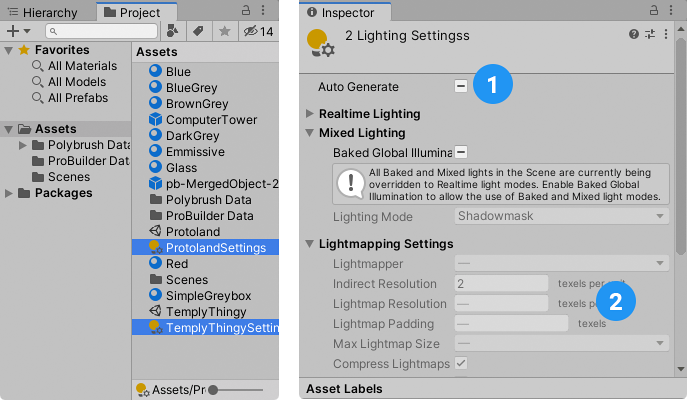
種類の異なる複数のアセットを選択すると、Inspector に、それぞれのタイプのアセットの選択数を示すリストが表示されます。リスト内の任意の項目をクリックすると、そのタイプのすべてのアセットを確認できます。
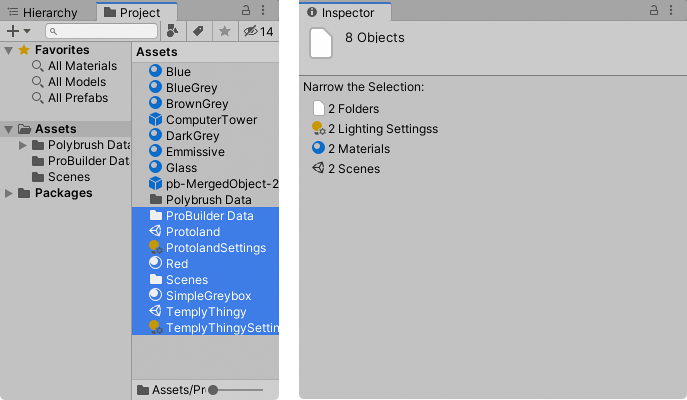
複数のプレハブ
複数のゲームオブジェクトを編集するときと同じように、選択された複数のプレハブのインスタンスを表示することができます。ただし、Inspector では Select、Revert、Apply ボタンが非表示になります (インスタンスを通したプレハブの編集 参照)。
Inspector ウィンドウのソースを探す
Inspector ウィンドウでゲームオブジェクトやアセットを開くときは、Ping コマンドを使って、シーンビューや Project ウィンドウでそれらを見付けることができます。
Inspector ウィンドウの その他 (⋮) メニューから Ping を選択してください。Hierarchy ウィンドウや Project ウィンドウで、その要素が強調表示されます。
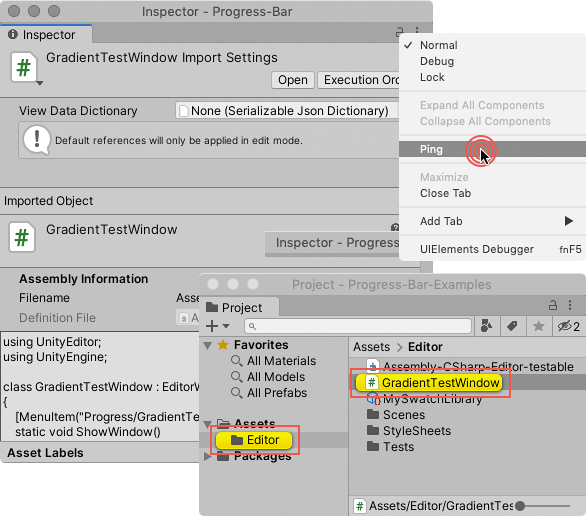
- Unity 5.6 でコンポーネントのドラッグアンドドロップを追加
- Unity 2020.1 で Inspector セクションを再編成
Did you find this page useful? Please give it a rating:
Thanks for rating this page!
What kind of problem would you like to report?
Thanks for letting us know! This page has been marked for review based on your feedback.
If you have time, you can provide more information to help us fix the problem faster.
Provide more information
You've told us this page needs code samples. If you'd like to help us further, you could provide a code sample, or tell us about what kind of code sample you'd like to see:
You've told us there are code samples on this page which don't work. If you know how to fix it, or have something better we could use instead, please let us know:
You've told us there is information missing from this page. Please tell us more about what's missing:
You've told us there is incorrect information on this page. If you know what we should change to make it correct, please tell us:
You've told us this page has unclear or confusing information. Please tell us more about what you found unclear or confusing, or let us know how we could make it clearer:
You've told us there is a spelling or grammar error on this page. Please tell us what's wrong:
You've told us this page has a problem. Please tell us more about what's wrong:
Thank you for helping to make the Unity documentation better!
Your feedback has been submitted as a ticket for our documentation team to review.
We are not able to reply to every ticket submitted.